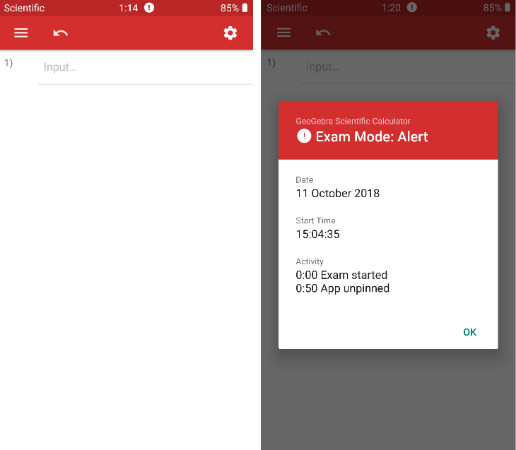Android - Vědecká kalkulačka - režim Zkouška
Vědecká kalkulačka obsahuje režim Zkouška, aplikaci naleznete zde: GeoGebra Scientific Calculator App.
Pokud máte Vědeckou kalkulačku staženou na svém mobilním telefonu (Android), režim Zkouška naleznete v
Zkouška, aplikaci naleznete zde: GeoGebra Scientific Calculator App.
Pokud máte Vědeckou kalkulačku staženou na svém mobilním telefonu (Android), režim Zkouška naleznete v  Menu, kde stačí zvolit režim
Menu, kde stačí zvolit režim Zkouška.
Zkouška.
 Zkouška, aplikaci naleznete zde: GeoGebra Scientific Calculator App.
Pokud máte Vědeckou kalkulačku staženou na svém mobilním telefonu (Android), režim Zkouška naleznete v
Zkouška, aplikaci naleznete zde: GeoGebra Scientific Calculator App.
Pokud máte Vědeckou kalkulačku staženou na svém mobilním telefonu (Android), režim Zkouška naleznete v  Menu, kde stačí zvolit režim
Menu, kde stačí zvolit režim Zkouška.
Zkouška.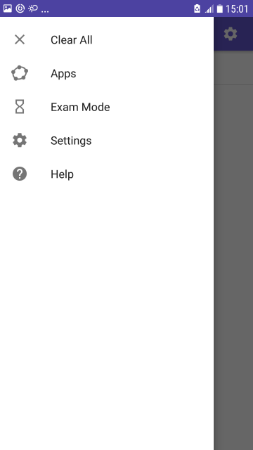
Příprava režimu Zkouška
Nejprve se objeví tabulka, která oznamuje uživateli, že je nutné na mobilním zařízení zapnout letový režim (režim letadlo). Poté, co tak uživatel učiní, režim Zkouška se automaticky aktivuje. Aktivace režimu Zkoušky zaručí, že po celou dobu písemné zkoušky/testu bude na mobilním zařízení otevřena pouze Vědecká kalkulačka a letový režim znemožní přístup na internet po celou dobu zkoušky/testu.
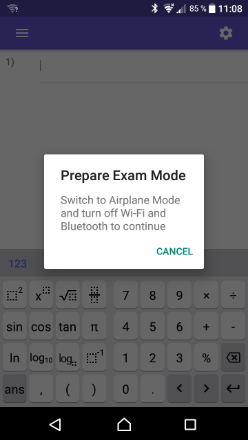
Pokud používáte režim Zkoušky poprvé objeví se tabulka dotazující se na přístup do Vaší galerie za účelem uložení screenshotu záznamu Zkoušky na závěr písemného testu/zkoušení.
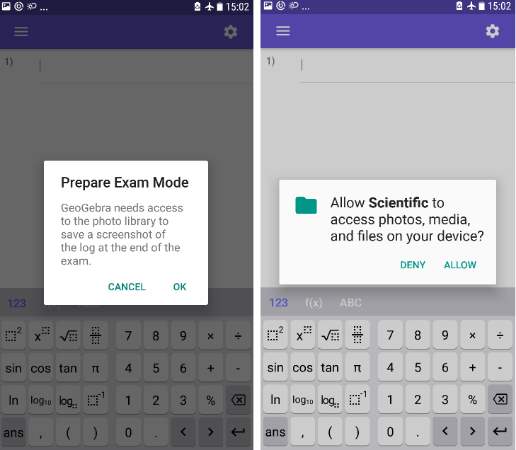
Začínáme
Poté, co Zkoušku spustíte objeví se tabulka, která nabízí start zkoušky. Kliknutím na start se automaticky spustí časový limit a horní lišta zezelená. Každá GeoGebra Zkouška začíná prázdným Vstupním oknem. Pokud již v aplikaci některé kalkulace byly, budou automaticky smazány. Během Zkoušky není možné ukládat.
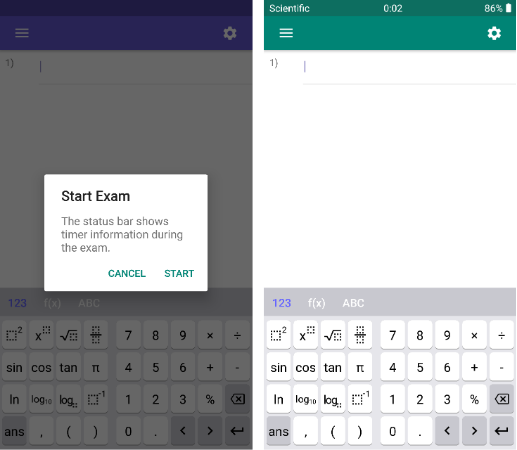
Záznam Zkoušky
Během Zkoušky má uživatel možnost nahlédnout do  Záznamu zkoušky. Ten poskytuje informace o datu a počátečním čase zkoušky. Dále je zde uvedena informace o stavu Zkoušky (OK nebo Varování). Záznam Zkoušky naleznete v levém horním rohu v
Záznamu zkoušky. Ten poskytuje informace o datu a počátečním čase zkoušky. Dále je zde uvedena informace o stavu Zkoušky (OK nebo Varování). Záznam Zkoušky naleznete v levém horním rohu v  Menu.
Menu.
 Záznamu zkoušky. Ten poskytuje informace o datu a počátečním čase zkoušky. Dále je zde uvedena informace o stavu Zkoušky (OK nebo Varování). Záznam Zkoušky naleznete v levém horním rohu v
Záznamu zkoušky. Ten poskytuje informace o datu a počátečním čase zkoušky. Dále je zde uvedena informace o stavu Zkoušky (OK nebo Varování). Záznam Zkoušky naleznete v levém horním rohu v  Menu.
Menu.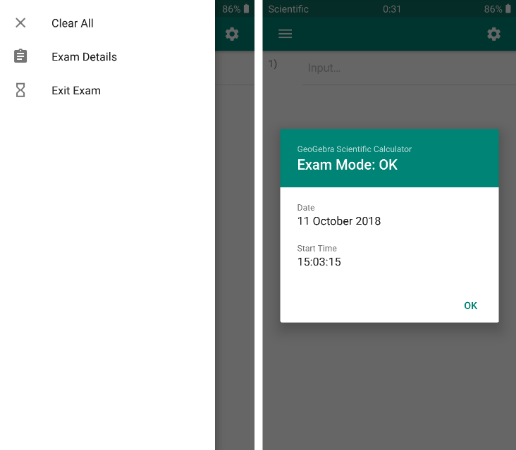
Ukončení Zkoušky
Pokud chcete Zkoušku ukončit stačí kliknout na  Menu a vybrat z možností
Menu a vybrat z možností  Ukončit zkoušku. Ukončení pak stačí potvrdit ve vyskakovacím okně kliknutím na Konec .
Po ukončení Zkoušky se automaticky zobrazí Záznam zkoušky. Screenshot Záznamu se automaticky uloží do galerie Vašeho mobilního telefonu, můžete si ho tedy později prohlédnout znovu.
Ukončit zkoušku. Ukončení pak stačí potvrdit ve vyskakovacím okně kliknutím na Konec .
Po ukončení Zkoušky se automaticky zobrazí Záznam zkoušky. Screenshot Záznamu se automaticky uloží do galerie Vašeho mobilního telefonu, můžete si ho tedy později prohlédnout znovu.
 Menu a vybrat z možností
Menu a vybrat z možností  Ukončit zkoušku. Ukončení pak stačí potvrdit ve vyskakovacím okně kliknutím na Konec .
Po ukončení Zkoušky se automaticky zobrazí Záznam zkoušky. Screenshot Záznamu se automaticky uloží do galerie Vašeho mobilního telefonu, můžete si ho tedy později prohlédnout znovu.
Ukončit zkoušku. Ukončení pak stačí potvrdit ve vyskakovacím okně kliknutím na Konec .
Po ukončení Zkoušky se automaticky zobrazí Záznam zkoušky. Screenshot Záznamu se automaticky uloží do galerie Vašeho mobilního telefonu, můžete si ho tedy později prohlédnout znovu. 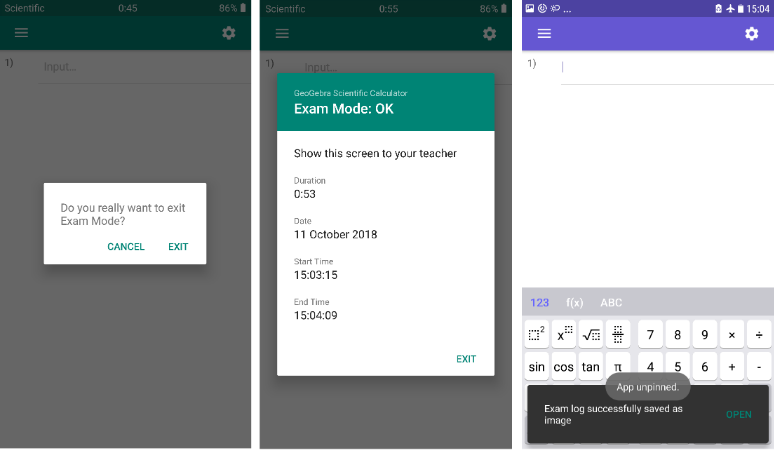
Po ukončení Zkoušky je možné opět aktivně používat Váš Android, režim Zkoušky je odepnut. Na závěr už stačí pouze vypnout letový režim.
Ochrana - režim Zkouška
Pokud během Zkoušky dojde k odepnutí/opuštění Vědecké kalkulačky, aplikace automaticky spustí Varování a horní lišta zčervená. Vše je zaznamenáno také v Záznamu o zkoušce.
Poznámka: Aplikaci lze odepnout/opustit držením kláves Domů a Zpět najednou.